Ngoài việc vệ sinh, dọn dẹp thường xuyên thì bạn có thể sử dụng phần mềm làm mát CPU để duy trì mức nhiệt độ lí tưởng cho thành phần quan trọng nhất trong một dàn máy tính này.
Sau một thời gian sử dụng, dù có chăm chỉ bảo dưỡng đến đâu thì hiện tượng máy tính trở nên nóng hơn theo thời gian là điều mà bạn không thể tránh khỏi. Ngoài các biện pháp làm mát bằng quạt hút gió, chăm chỉ vệ sinh máy hàng tuần thì bạn có thể sử dụng đến một giải pháp khác cũng khá hiệu quả là phần mềm làm mát CPU có tên CPUIdle Extreme. Phần mềm này sẽ hạ nhiệt độ của CPU, tiết kiệm năng lượng hơn đồng thời tăng tuổi thọ sử dụng của CPU.
Bạn đang đọc: CPUIdle Extreme: Phần mềm làm mát CPU bạn nên có
Hướng dẫn sử dụng phần mềm làm mát CPU
Bạn có thể tải CPUIdle Extreme tại đường link được đính kèm.
Giao diện của phần mềm làm mát CPU – CPUIdle Extreme khá cơ bản và đơn giản để sử dụng. Các mục thông tin được chia thành từng thẻ riêng biệt để người dùng dễ dàng theo dõi và thao tác hơn. Trong thẻ CPU Info, người dùng hoàn toàn có thể xem được thông tin của bộ vi xử lý đang có trong máy, xung nhịp, bộ nhớ vật lý…
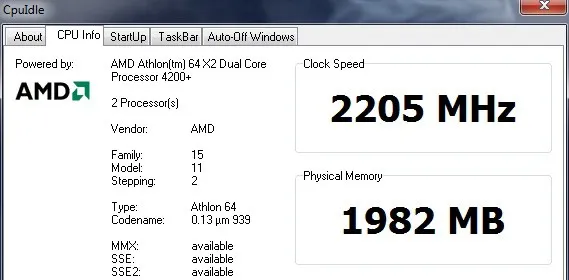
Các chức năng chính của phần mềm làm mát CPU có tên CPUIdle Extreme là như sau:
- Làm mát CPU.
- Tăng sự ổn định cho hệ thống.
- Hỗ trợ đa ngôn ngữ, giao diện dễ sử dụng.
- Hiển thị số lần CPU nhàn rỗi.
- Đọc cảm biến nhiệt độ MBM ở trong máy để hiển thị cho người dùng tiện theo dõi.
- Lập tức làm mát CPU khi nhiệt độ tăng bất thường.
- Khi quá nóng, CPUIdle Extreme sẽ can thiệp vào hệ thống và tắt đi các ứng dụng, tiến trình đang khiến máy nóng lên.
Ở thẻ StartUp, bạn có thể thiết lập cho ứng dụng CPUIdle Extreme tự chạy khi hệ thống khởi động để luôn theo dõi nhiệt độ của CPU, đồng thời tối ưu hoá cả khả năng xử lý của CPU giúp tiết kiệm năng lượng, tránh hao phí năng lượng gây ra tình trạng CPU quá nhiệt. Ngoài ra, trong phần StartUp người dùng có thể thiết lập được cả chế độ làm mát CPU.
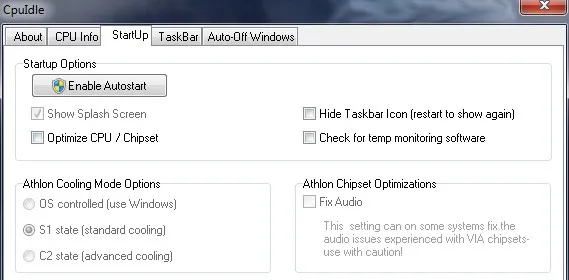
Thanh TaskBar sẽ hiển thị trạng thái nhàn rỗi của CPU.
Tìm hiểu thêm: Gợi ý các cách diệt virus trên điện thoại OPPO đem lại hiệu quả cao, đảm bảo an toàn dữ liệu
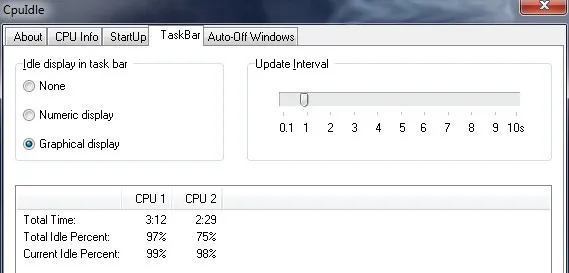
Ở thẻ Auto-Off Windows, bạn có thể tạo danh sách các ứng dụng đang có trong Windows để vô hiệu hoá chúng, tránh tình trạng những ứng dụng này khi chạy chiếm nhiều tài nguyên CPU khiến máy nóng lên.
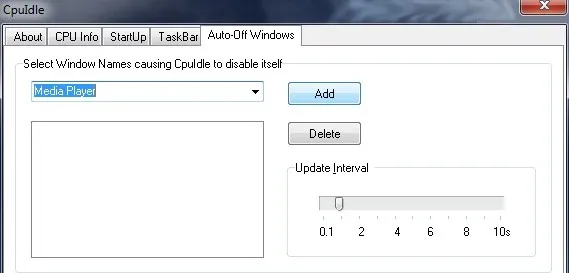
>>>>>Xem thêm: Cách chuyển danh bạ từ iPhone này sang iPhone khác
Mặc dù giao diện của CPUIdle Extreme khá đơn giản, bạn vẫn nên cẩn thận trong từng hành động vì mỗi lần thay đổi sẽ áp dụng trực tiếp lên CPU của máy tính. Nếu muốn sử dụng tốt phần mềm làm mát CPU này, bạn hãy tham khảo thêm ý kiến của những người am hiểu về phần cứng máy tính nhé. Chúc bạn thực hiện thành công.

